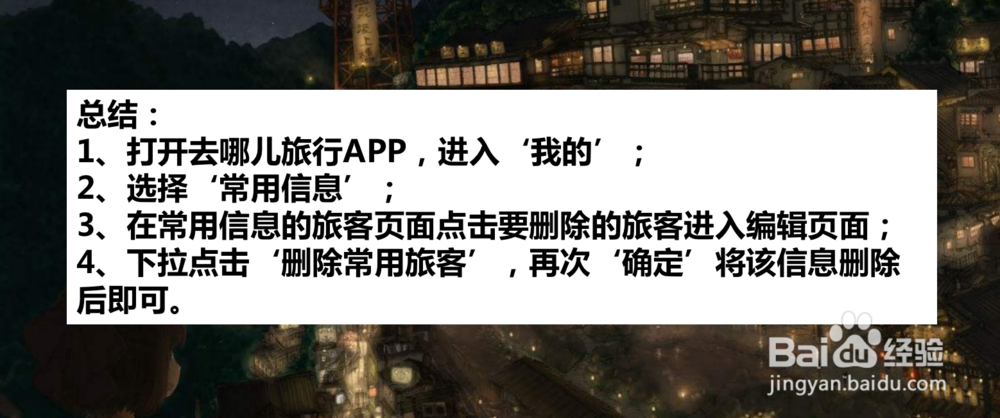1、打开去哪儿旅行APP,首页下方点击“我的”;
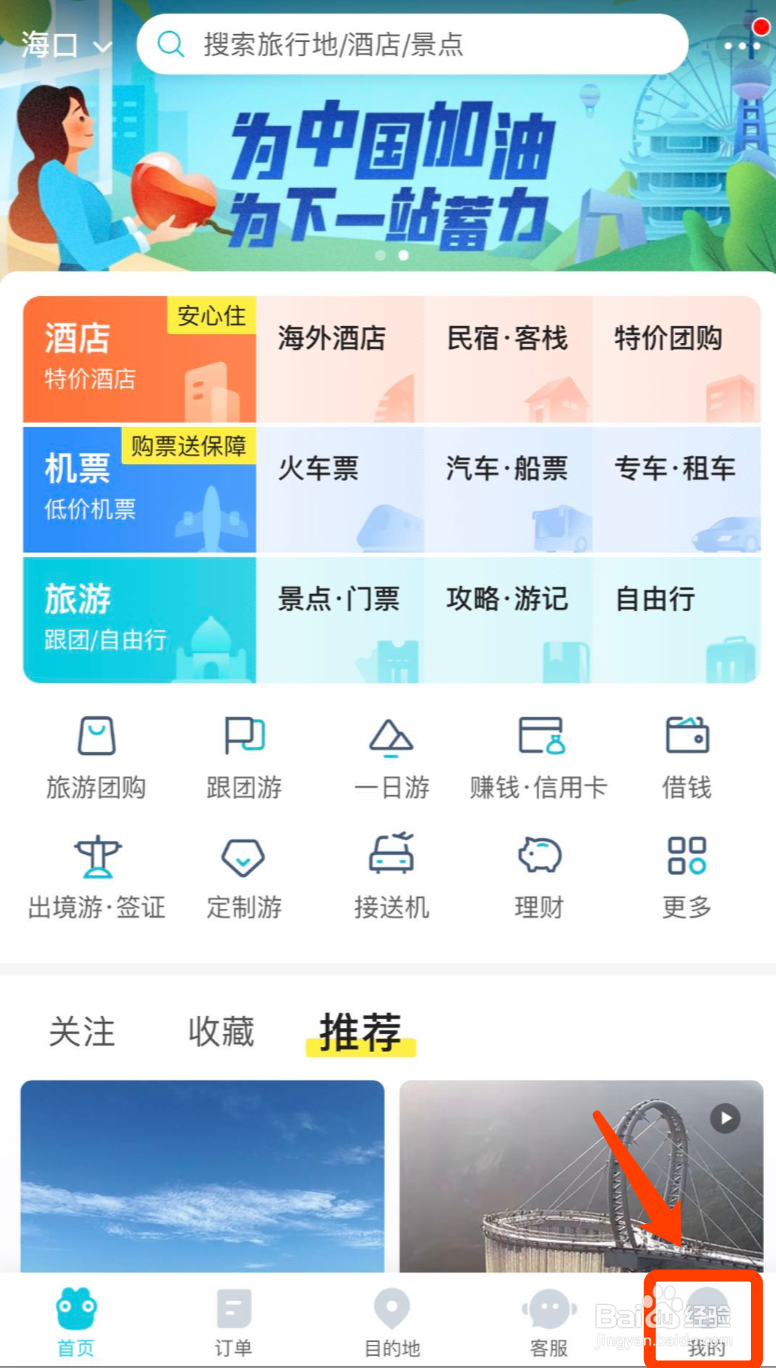
2、在我的个人页面,找到这个“常用信息”;
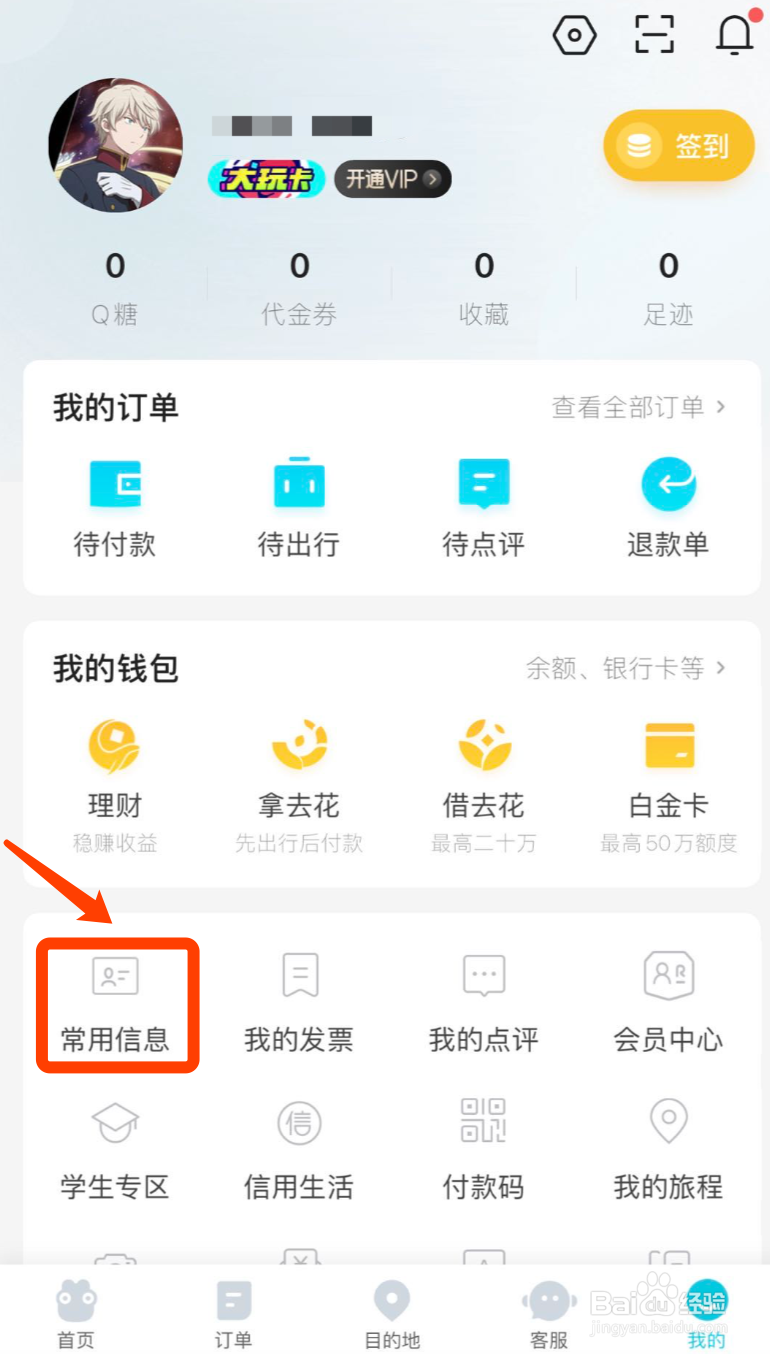
3、常用信息里进来后是之前购票下单时预留过的信息记录,我们选择“旅客”的信息列表,点击需要删除的人到编辑页;
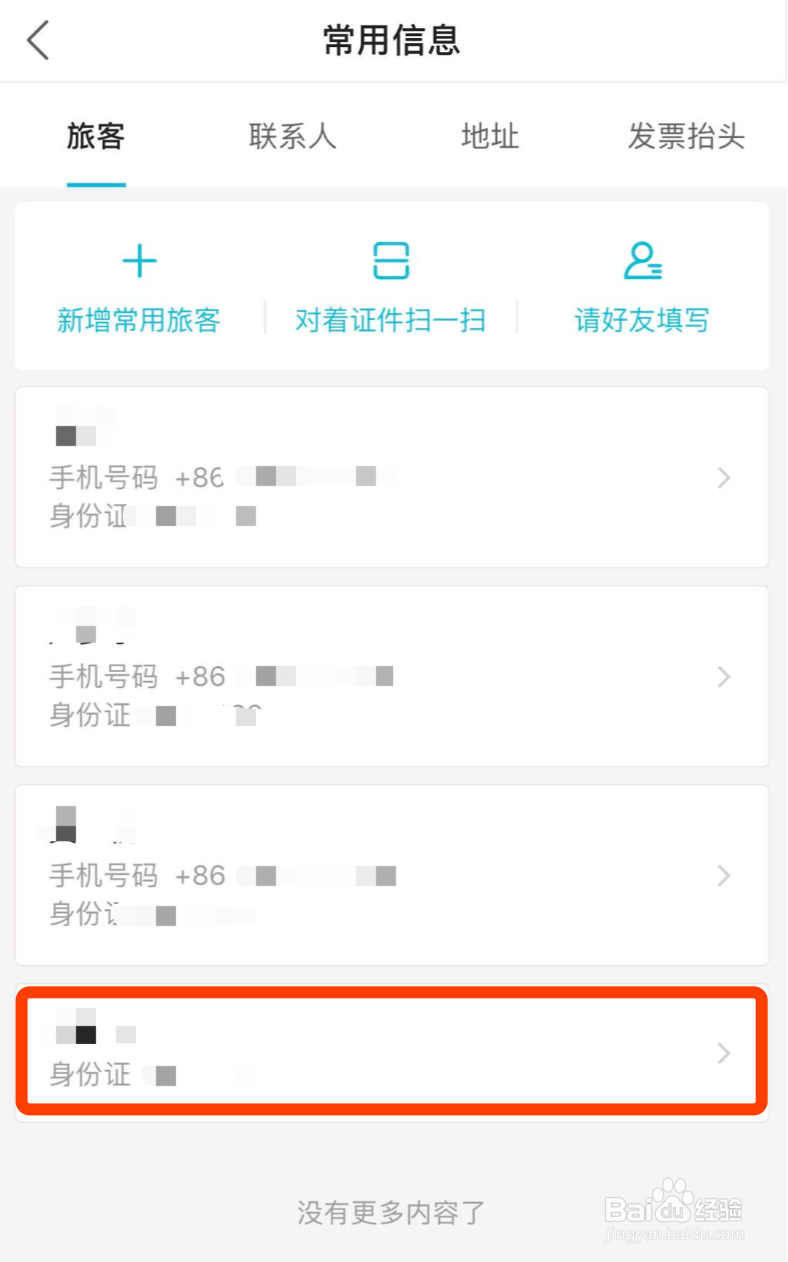
4、在‘编辑常用旅客’页下滑直至选择“删除常用旅客”;

5、接着再次“确定”;

6、再返回到常用信息的旅客页面,就可以看到该旅客的信息已经被删除了。
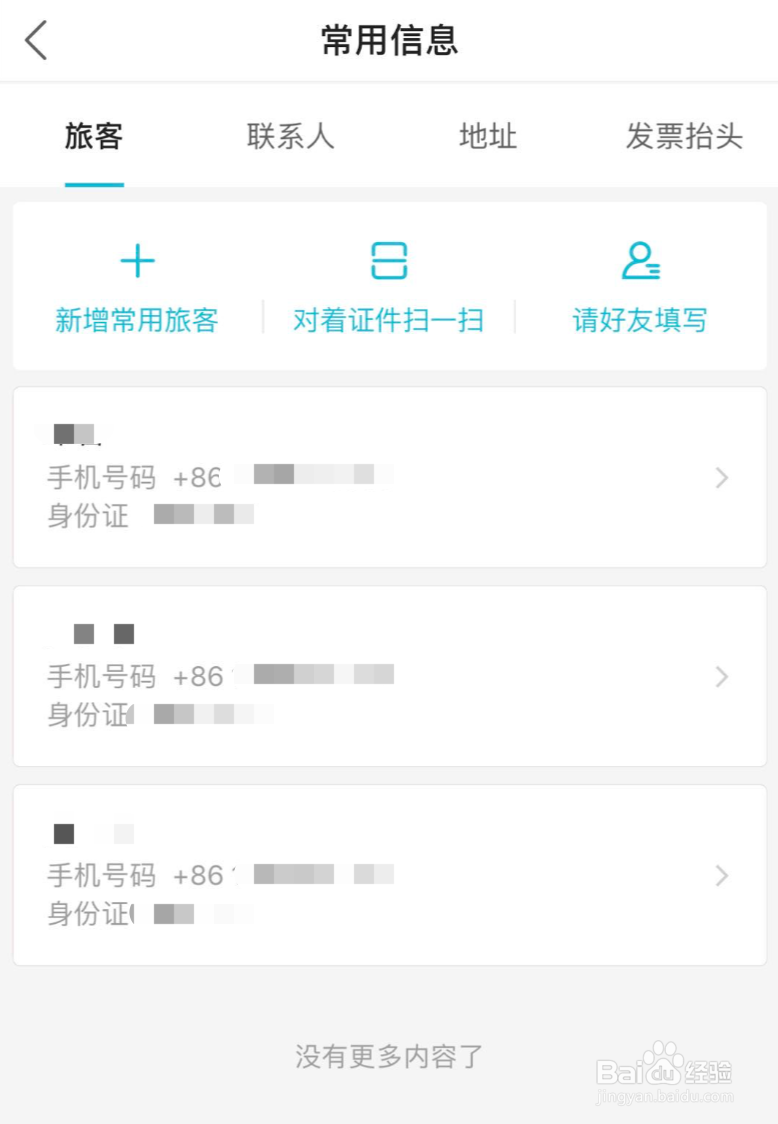
7、总结:1、打开去哪儿旅行钽吟篑瑜APP,进入‘我的’;2、选择‘常用信息’;3、在常用信息的旅客页面点击要删除的旅客进入编辑页面;4、下拉点击‘删除常用旅客’,再次‘确定’将该信息删除后即可。